win7怎么将时间校准为北京时间 win7将时间校准为北京时间的办法
发布时间:2017-07-04 14:36:46 浏览数:
今天给大家带来win7怎么将时间校准为北京时间,win7将时间校准为北京时间的办法,让您轻松解决问题。
电脑已经成我们生活中必不可少的用品,我们经常需要长时间在电脑前面工作或者学习,在使用电脑的时候在电脑的右下角可以查看当前的时间,有些小伙伴可能需要比较精确的时间显示,如果自己手动调整也是比较麻烦的,那么如何才能自动将电脑的时间调整到北京时间呢?可能有的小伙伴还不是很清楚,现在就为大家简单介绍一下具体方法如下:
1点击电脑右下角的时间设置区域
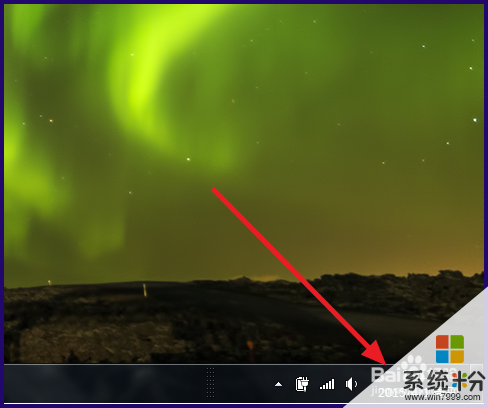 2
2会弹出时间设置得窗口,点击窗口上的【更改日期和时间设置】
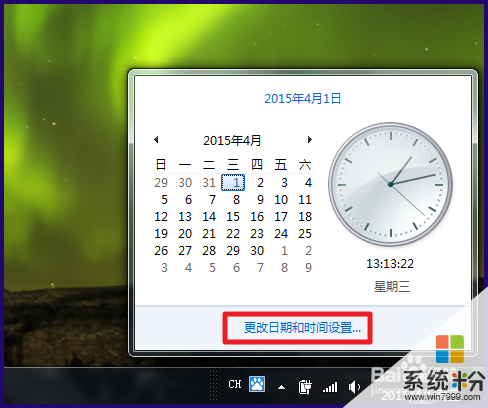 3
3在【日期和时间】窗口,点击【Internet 时间】,切换到【Internet 时间】选项
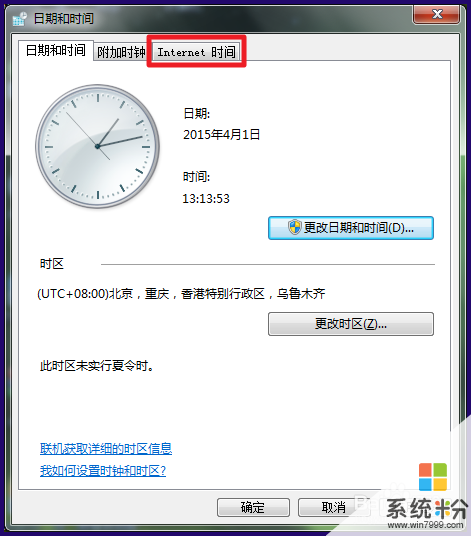 4
4点击【Internet 时间】选项下的【更改设置】
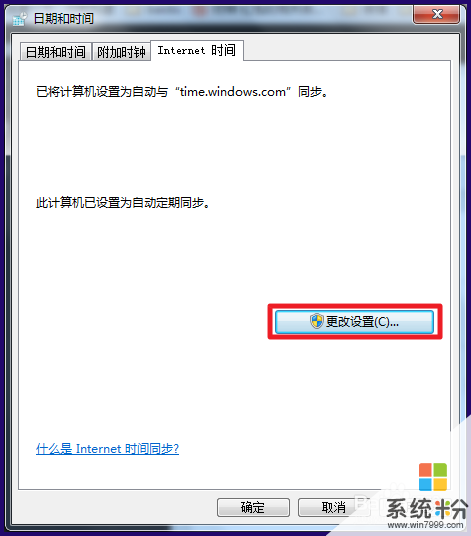 5
5点击【服务器】后面的【立即更新】
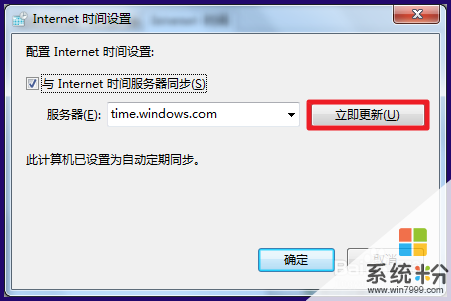 6
6接着计算机会连接网络和服务器同步当前的时间,同步完成后,会在窗口上显示何时同步成功的字样
 7
7一般与Internet同步的时间间隔为一周,以保证计算机上显示的时间是精准的
 8
8你还可以百度【时间】,与当前计算机的时间进行对比,查看时间是否准确
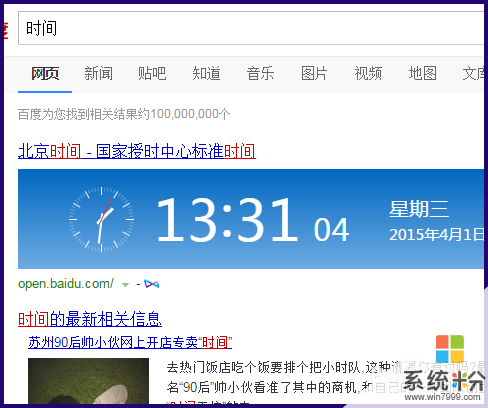
以上就是win7怎么将时间校准为北京时间,win7将时间校准为北京时间的办法教程,希望本文中能帮您解决问题。